在網頁版Outlook中新增電子郵件簽名
新增在網路版Outlook傳送郵件時會顯示的email簽名。設定您的簽名以自動加入新訊息或回覆。當您在簽名中包含電話號碼和網站等資訊時,收件人會更了解聯絡人。
- 登入網頁版 Outlook。使用您的 Microsoft 365 及密碼登入 (此處無法使用 GoDaddy 使用者名稱及密碼)。
- 點選最左方「 Outlook」 。
- 點選右上角的
 設定。
設定。 - 點選「郵件」,然後點選「撰寫及回覆」 。
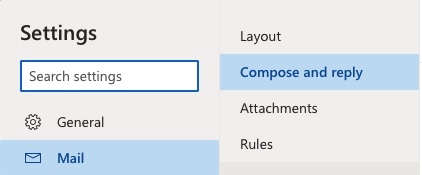
- 在電子郵件簽名下,輸入簽名名稱,然後輸入您想使用的簽名:
- 複製並貼上透過Email產生的簽名。 Office儀表板。
- 輸入您的簽名。您可能會加入您的姓名,電子郵件地址,標誌及社交媒體連結。
- (選用)點選「 +新簽名」以建立其他簽名。建立之後,系統會在已儲存的簽名清單中顯示。
- 在「選取預設簽名」下方為「新訊息及回覆/轉寄」選擇您的預設簽名。
- 點選「儲存」。
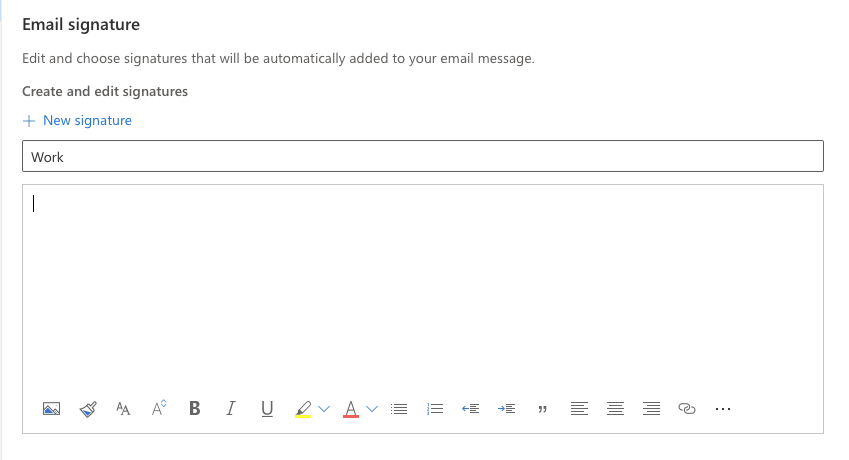
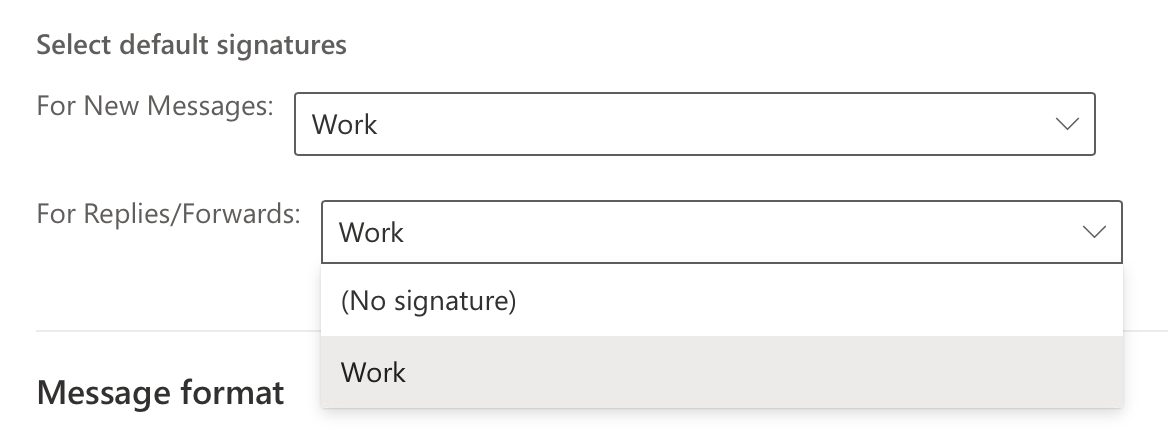
請注意:這些步驟會建立簽名,僅在使用網頁版Outlook時可用。如果您使用其他電子郵件用戶端,您也需要為其建立簽名。